巧妙设置保护你的U盘小技巧
发布时间:2013-03-11 16:22:20 作者:佚名  我要评论
我要评论
U盘,已经成为我们电脑世界中不可缺少的工具。随着U盘容量的扩大、价格逐渐降低。可以说,U盘差不多是人手一个。

U盘,已经成为我们电脑世界中不可缺少的工具。随着U盘容量的扩大、价格逐渐降低。可以说,U盘差不多是人手一个。
由于U盘病毒一直以来没有像恶意软件那样得到大规模的扫杀。所以,安全性显得非常重要。
尤其是在学校、办公室。这些公共场所的电脑,只要插上U盘。哇!
今天告诉大家几个保护U盘的小技巧。
一、层层设防、步步为营。
二、借力用力。
一、层层设防、步步为营:
1.利用“组策略”。打开“开始”——“运行”。并且输入:gpedit.msc
按“确定”。
如图:
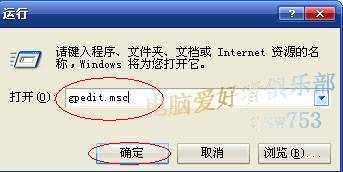
2.在弹出的组策略中,选择“计算机配置”——“管理模板”——双击“系统”。
再在右边找到“关闭自动播放”,并双击打开。
如图:

3.在弹出的关闭自动播放的属性框中,点选“已禁用”,并按“确定”。
如图:
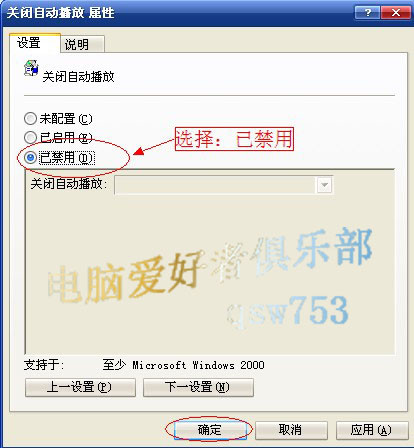
4.再回到左边的路径框中,选择“计算机配置”——“windows设置”——“安全设置”——右击“软件限制策略”,并选择“创建新的策略”。(第一次使用的时候,都右边会显示“没有定义”)
如图:

5. 创建成功后,在“软件限制策略”下面多了“安全级别”、“其它规则”。我们点选“其它规则”,并在右边的框中的白色部分,右击鼠标,并选择“新路径规则”。
如图:

6. 在弹出的新路径规则的“路径”里,输入:m\*.exe
(m表示U盘的盘符,由于我的U盘是m盘,所以就是m\*.exe)
再在描述中,输入:禁止执行移动设备中的exe文件。
点“确定”。
如图:

7. 关闭“服务”。同样打开“开始”——“运行”。输入:services.msc
按“确定”。
如图:
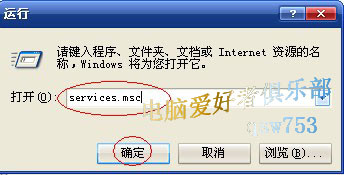
8. 在弹出的服务窗口中,找到“Shell Hardware Detection”。
并双击打开。
如图:

9.在弹出的Shell Hardware Detection属性框中选择“手动”、“停止”。最后按“确定”。
如图:
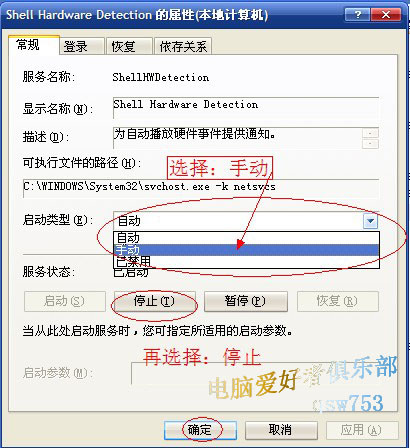
10.先下手为强,自己把U盘搞定,让病毒无法再次修改。
同样再次,打开“开始”——“运行”。输入:cmd
按“确定”。
如图:

11.在弹出的命令提示符对话框中,依次输入:
mkdir autorun.inf
cd autorun.inf
mkdir a...\\
如图:

二、借力用力:
1.巧用免疫工具。(我在这里用的是“超级巡警U盘病毒免疫器”)
首先,选择U盘的盘符。
然后,选择免疫功能的项。
最后,点“开始免疫”。
如图:

2.卡卡助手来帮忙。
打开卡卡助手,选择“实时保护”——“本机防护”。在找到右边的“U盘病毒免疫”,点“启用”。
这样,以后每当接上U盘,卡卡助手就自动替你免疫了。
(免疫有个特点,就是用了免疫工具,病毒同样可以干掉免疫保护层,用了卡卡助手的免疫功能,就不用自己随时都用免疫工具了。这主要针对防范外来U盘病毒的)
如图:

3.360安全卫士也不差。
打开360安全卫士,选择“实时保护”。
如图:

4. 在弹出的实时保护框中,找到“U盘防火墙”,并点击“启用”。
如图:

OK!以上就是保护U盘的小技巧了。
最近360和瑞星闹有些矛盾,我们就“自扫门前雪”吧。无论怎样,他们还是有很多地方值得我们借鉴和学习的。
呵呵~
让病毒远离我们的“世界”。
注意:加强了保护,会带来一些不便。自己根据自己的情况定。适合自己的才是最好的!
相关文章
- 这事刚好就这么遇上了,那天要拷个资料,把U盘插到电脑上,提示无法识别的USB设备,那个急呀。这不刚好急用么,后面赶紧寻求解决的方法,还真让我找到了,晒出来与大家分享2013-04-02
- U盘是已经成为了日常生活中随处可见的移动储存工具,使用完U盘后,却常常的遇到了现在无法停止通用卷设备的提示,如何直接拔出可能会对u盘有所伤害2013-04-02
- U盘无法读取,u盘无法识别这样的情况想必很多朋友都有遇到过吧,接下来与大家详细探讨下这个问题,感兴趣的朋友可以参考下哈2013-04-02
- 如果你安全删除硬件后没把U盘拔下,忽然又想起要继续使用U盘,一般情况下都是拔下重插。有没有更简单的方法,答案是可以的,接下来为大家介绍下,感兴趣的各位可以参考下哈2013-03-25
- 在某些情况下不想让u盘中的资料别人家复制,但又不想完全禁用U盘可以让U盘变成只读的吗,答案是肯定的,接下来为大家详细介绍下解决方法,感兴趣的各位可以参考下哈2013-03-25
- 不少朋友在问:u盘打不开怎么办这可能是常见的u盘故障也是产生的原因也比较多的,接下来由小编为你详细介绍下打不开的原因及解决方法,感兴趣的你可以参考下哈,希望可以帮2013-03-17
- 如果忘记了执行卸载操作直接将U盘从USB接口拔出,就有可能会导致U盘损坏,导致计算机不能识别U盘,有木有遇到过这样的情况哈,接下来为大家介绍一种快速修复损坏U盘的方法2013-03-12
- 很简单的方法,大致过程就是建立一个文件夹,然后文件夹里面放的是背景的图片。2013-03-11
- U盘扩容当大家看到这个标题时是不是很兴奋啊,本文以清华紫光的1GU盘为例,为大家详细介绍下扩容的方法感兴趣的朋友可以参考下,希望可以帮助到你2013-03-07
- 经常网购些u盘可大家要小心,别买缩水盘即买来的U盘是用软件把容量刷高的,接下来为大家详细介绍下如何检测U盘的真实容量实际大小,感兴趣的朋友可以参考下啊2013-04-02


最新评论